การถ่ายภาพเคลื่อนไหว
ท่านสามารถบันทึกภาพเคลื่อนไหวได้โดยกดปุ่ม MOVIE (ภาพเคลื่อนไหว)
- กดปุ่ม MOVIE เพื่อเริ่มการบันทึก
- เนื่องจากได้ตั้งค่า [ปุ่ม MOVIE] ไว้ที่ [ตลอดเวลา] ในการตั้งค่าเริ่มต้น จึงสามารถเริ่มการบันทึกภาพเคลื่อนไหวจากโหมดถ่ายภาพใดก็ได้
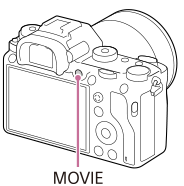
- กดปุ่ม MOVIE อีกครั้งเพื่อหยุดการบันทึกภาพ
คำแนะนำ
- ท่านสามารถกำหนดฟังก์ชั่นเริ่ม/หยุดการบันทึกภาพเคลื่อนไหวให้กับคีย์ที่ต้องการ MENU →
 (ตั้งค่ากล้อง2) → [
(ตั้งค่ากล้อง2) → [ คีย์กำหนดเอง] → ตั้งค่า [MOVIE] ให้กับคีย์ที่ต้องการ
คีย์กำหนดเอง] → ตั้งค่า [MOVIE] ให้กับคีย์ที่ต้องการ - เมื่อต้องการระบุพื้นที่ที่จะโฟกัส ให้กำหนดพื้นที่โดยใช้ [บริเวณปรับโฟกัส]
- หากต้องการคงโฟกัสไว้ที่ใบหน้า ให้จัดเรียงองค์ประกอบเพื่อให้กรอบการโฟกัสและกรอบค้นหาใบหน้าซ้อนทับกัน หรือตั้งค่า [บริเวณปรับโฟกัส] ไปที่ [กว้าง]
- ท่านสามารถปรับโฟกัสได้อย่างรวดเร็วขณะถ่ายภาพเคลื่อนไหวด้วยการกดปุ่มชัตเตอร์ลงครึ่งหนึ่ง (เสียงการทำงานของโฟกัสอัตโนมัติอาจถูกบันทึกด้วยในบางกรณี)
-
หากต้องการปรับค่าความเร็วชัตเตอร์และรูรับแสงเป็นค่าที่ต้องการ ตั้งโหมดถ่ายภาพไปที่
 (ภาพเคลื่อนไหว) และเลือกโหมดระดับแสงที่ต้องการ
(ภาพเคลื่อนไหว) และเลือกโหมดระดับแสงที่ต้องการ
- ไอคอนที่แสดงว่ากำลังเขียนข้อมูลจะปรากฏขึ้นหลังถ่ายภาพ ห้ามถอดการ์ดหน่วยความจำออกขณะที่ไอคอนปรากฏขึ้น
- การตั้งค่าต่อไปนี้สำหรับการถ่ายภาพนิ่งจะนำไปใช้กับการถ่ายภาพเคลื่อนไหว
- สมดุลย์แสงสีขาว
- สร้างสรรค์ภาพถ่าย
- โหมดวัดแสง
- ใบหน้า/ตาก่อนใน AF
- ใบหน้าก่อนในหลายจุด
- ตัวปรับไดนามิก
- ชดเชยเลนส์
- ท่านสามารถเปลี่ยนการตั้งค่าสำหรับความไวแสง ISO การชดเชยแสง และพื้นที่โฟกัสได้ในขณะที่ถ่ายภาพเคลื่อนไหว
- ขณะถ่ายภาพเคลื่อนไหว สามารถส่งออกภาพที่บันทึกโดยไม่แสดงข้อมูลการถ่ายภาพโดยตั้งค่า [แสดงข้อมูล HDMI] ไปที่ [ปิด]
หมายเหตุ
- เสียงเลนส์และเสียงการทำงานของผลิตภัณฑ์อาจถูกบันทึกด้วยในระหว่างการบันทึกภาพเคลื่อนไหว
ท่านสามารถปิดเสียงได้โดยเลือก MENU → (ตั้งค่ากล้อง2) → [การอัดเสียง] → [ปิด]
(ตั้งค่ากล้อง2) → [การอัดเสียง] → [ปิด]
- ขณะถ่ายภาพ เสียงของตะขอสำหรับสายสะพาย (ตะขอรูปสามเหลี่ยม) อาจถูกบันทึกไปด้วย ขึ้นอยู่กับสถานการณ์ที่ใช้งาน
- เพื่อป้องกันไม่ให้เสียงการทำงานของแหวนซูมถูกบันทึกระหว่างการบันทึกภาพเคลื่อนไหวเมื่อใช้เลนส์เพาเวอร์ซูม เราขอแนะนำให้บันทึกภาพเคลื่อนไหวโดยใช้ก้านปรับซูม เมื่อท่านเลื่อนก้านปรับซูม ให้วางนิ้วมือบนก้านเบาๆ และใช้งานโดยไม่ต้องปัดก้าน
- อุณหภูมิของกล้องมีแนวโน้มสูงขึ้นเมื่อถ่ายภาพเคลื่อนไหวติดต่อกัน และท่านอาจรู้สึกว่ากล้องร้อนขึ้น ซึ่งอาการเช่นนี้ไม่ได้แสดงว่ากล้องทำงานผิดปกติ นอกจากนี้ [กล้องร้อนเกินไป ปล่อยให้เย็นลง] ยังอาจปรากฏขึ้นด้วย ในกรณีดังกล่าว ให้ปิดสวิตช์กล้องและปล่อยให้กล้องเย็นลง รอจนกระทั่งกล้องพร้อมจะถ่ายภาพอีกครั้ง
- เมื่อไอคอน
 ปรากฏขึ้น นั่นหมายความว่าอุณหภูมิของกล้องสูงเกินไป ปิดสวิตช์กล้องและปล่อยให้กล้องเย็นลง รอจนกระทั่งกล้องพร้อมจะถ่ายภาพอีกครั้ง
ปรากฏขึ้น นั่นหมายความว่าอุณหภูมิของกล้องสูงเกินไป ปิดสวิตช์กล้องและปล่อยให้กล้องเย็นลง รอจนกระทั่งกล้องพร้อมจะถ่ายภาพอีกครั้ง - สำหรับระยะเวลาถ่ายภาพต่อเนื่องในการบันทึกภาพเคลื่อนไหว โปรดดู “ระยะเวลาที่บันทึกได้ของภาพเคลื่อนไหว” เมื่อสิ้นสุดการบันทึกภาพเคลื่อนไหว ท่านสามารถเริ่มบันทึกภาพเคลื่อนไหวอีกชุดโดยกดปุ่ม MOVIE อีกครั้ง การบันทึกอาจจะหยุดเพื่อรักษาผลิตภัณฑ์ ทั้งนี้ขึ้นกับอุณหภูมิของผลิตภัณฑ์หรือแบตเตอรี่
-
เมื่อเลื่อนปุ่มหมุนปรับโหมดไปที่
 (ภาพเคลื่อนไหว) หรือ
(ภาพเคลื่อนไหว) หรือ  หรือขณะถ่ายภาพเคลื่อนไหว ท่านไม่สามารถเลือก [ติดตาม] สำหรับ [บริเวณปรับโฟกัส]
หรือขณะถ่ายภาพเคลื่อนไหว ท่านไม่สามารถเลือก [ติดตาม] สำหรับ [บริเวณปรับโฟกัส]
- ในโหมด [โปรแกรมอัตโนมัติ] ขณะถ่ายภาพเคลื่อนไหว ค่ารูรับแสงและความเร็วชัตเตอร์จะถูกตั้งค่าไว้โดยอัตโนมัติและไม่สามารถเปลี่ยนได้ ด้วยเหตุนี้ ความเร็วชัตเตอร์อาจเร็วขึ้นในบริเวณที่สว่างและอาจไม่สามารถบันทึกการเคลื่อนไหวของวัตถุได้อย่างราบรื่น การเปลี่ยนโหมดระดับแสงและปรับค่ารูรับแสงและความเร็วชัตเตอร์ จะทำให้บันทึกการเคลื่อนไหวของวัตถุได้อย่างราบรื่น
- เมื่อถ่ายภาพเคลื่อนไหว ค่า ISO ที่ใช้ได้คือระหว่าง ISO 100 และ ISO 102400 ถ้าตั้งค่า ISO ไว้มากกว่า ISO 102400 การตั้งค่าจะเปลี่ยนเป็น ISO 102400 โดยอัตโนมัติ เมื่อสิ้นสุดการบันทึกภาพเคลื่อนไหว ค่า ISO จะกลับคืนสู่ค่าดั้งเดิม
- ในโหมดถ่ายภาพเคลื่อนไหว สามารถเลือกความไวแสง ISO ได้ตั้งแต่ ISO 100 ถึง ISO 102400 ถ้าตั้งค่า ISO ไว้น้อยกว่า ISO 100 การตั้งค่าจะเปลี่ยนเป็น ISO 100 โดยอัตโนมัติ เมื่อสิ้นสุดการบันทึกภาพเคลื่อนไหว ค่า ISO จะกลับคืนสู่ค่าดั้งเดิม
- ในโหมดถ่ายภาพเคลื่อนไหว ไม่สามารถตั้งค่าต่อไปนี้ใน [เอฟเฟ็คของภาพ] ได้ เมื่อเริ่มบันทึกภาพเคลื่อนไหว กล้องจะตั้งค่า [ปิด] ไว้ชั่วคราว
- สีเดียวโทนเข้ม
- หากท่านหันกล้องไปทางแหล่งกำเนิดแสงที่จ้ามากขณะถ่ายภาพเคลื่อนไหวที่ความไวแสง ISO ต่ำ พื้นที่สว่างในภาพอาจถูกบันทึกเป็นพื้นที่มืด
- ถ้าตั้งค่าโหมดแสดงผลของจอภาพไปที่ [สำหรับช่องมองภาพ] โหมดแสดงผลจะสลับเป็น [แสดงข้อมูลทั้งหมด] เมื่อการบันทึกภาพเคลื่อนไหวเริ่มขึ้น
- ใช้ PlayMemories Home เมื่อนำเข้าภาพเคลื่อนไหว XAVC S และภาพเคลื่อนไหว AVCHD ไปยังคอมพิวเตอร์